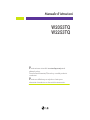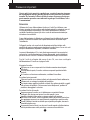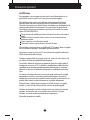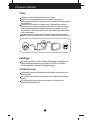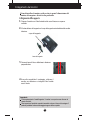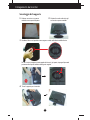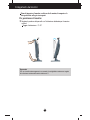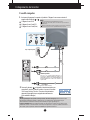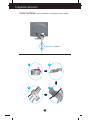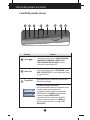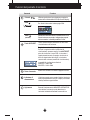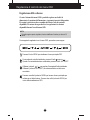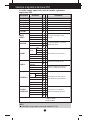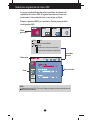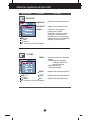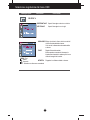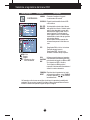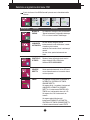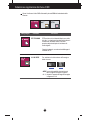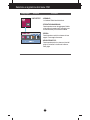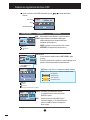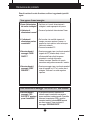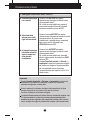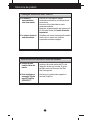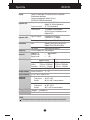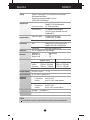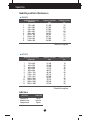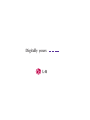Manuale d'istruzioni
Prendere un'attenta visione delle Avvertenze Importanti prima di
utilizzare il prodotto.
Tenere il manuale d'istruzioni (CD) in un luogo accessibile per ulteriori
consultazioni.
Prendere nota dell'etichetta posta sul prodotto e fornire queste
informazioni al rivenditore in caso di necessità di assistenza tecnica.
W2053TQ
W2253TQ

D1
Questa unità è stata progettata e prodotta per garantire la massima sicurezza,
un uso improprio, tuttavia, potrebbe provocare scosse elettriche o pericolo di
incendio. Per consentire l'efficacia di tutte le misure di sicurezza previste per
questo monitor, procedere come indicato di seguito per l'installazione, l'uso e
la manutenzione.
Sicurezza
Utilizzare solo il cavo di alimentazione fornito con l'unità. Se si utilizza un cavo
diverso, accertarsi che sia conforme agli standard nazionali in materia nel caso ciò
non sia già dichiarato dal produttore. Se il cavo di alimentazione è difettoso,
contattare il produttore oppure il più vicino centro di assistenza autorizzato per
richiederne uno sostitutivo.
Il cavo di alimentazione è utilizzato per scollegare il monitor dalla rete di energia
elettrica. È pertanto necessario che la presa sia facilmente accessibile dopo
l'installazione.
Collegare il monitor solo a una fonte di alimentazione del tipo indicato nelle
specifiche di questo manuale oppure riportata sul monitor stesso. Se non si è certi
del tipo di alimentazione disponibile, contattare il rivenditore.
Le prese di alimentazione CA e i cavi di prolunga sovraccarichi sono pericolosi,
come anche i cavi di alimentazione e le spine danneggiate, perché potrebbero
provocare scosse o incendi. Contattare l'assistenza tecnica per la sostituzione.
Finché l'unità è collegata alla presa di rete CA, non viene scollegata
dall'alimentazione CA anche se si spegne l'unità.
Non aprire il monitor:
All'interno non vi sono componenti che richiedono manutenzione da parte
dell'utente.
Anche quando è spento, il monitor contiene componenti pericolosi ad alta
tensione.
Se il monitor non funziona correttamente, contattare il rivenditore.
Per evitare lesioni personali:
Collocare il monitor su un ripiano inclinato solo dopo averlo fissato saldamente.
Utilizzare solo un sostegno consigliato dal produttore.
Non lasciar cadere oggetti sul prodotto o urtarlo. Non gettare giocattoli o oggetti
sullo schermo del prodotto. Può provocare lesioni alle persone, problemi al
prodotto e danneggiare lo schermo.
Per evitare il rischio di incendio:
Spegnere sempre il monitor se ci si allontana per un periodo di tempo
prolungato. Non lasciare mai acceso il monitor quando si esce.
Impedire ai bambini di fare cadere o spingere oggetti nelle aperture
dell'involucro del monitor. Alcuni componenti interni hanno tensioni pericolose.
Non aggiungere accessori non specificamente progettati per questo monitor.
Quando il display è lasciato incustodito per un periodo prolungato, staccare la
spina dalla presa a muro.
In presenza di tuoni e fulmini, non toccare il cavo di segnale e di alimentazione
poiché potrebbe essere molto pericoloso e causare scosse elettriche.
Precauzioni importanti

D2
Precauzioni importanti
Installazione
Non appoggiare e non sovrapporre niente sopra il cavo di alimentazione e non
posizionare il monitor in punti in cui il cavo possa essere danneggiato.
Non utilizzare questo monitor vicino all'acqua, ad esempio vasche da bagno,
lavandini, lavabi, vaschette, seminterrati umidi o in prossimità di una piscina.
Gli involucri dei monitor sono dotati di feritoie di ventilazione per la dissipazione del
calore generato durante il funzionamento. Se queste feritoie vengono ostruite,
l'accumulo di calore può provocare danni e anche rischi di incendio. Per queste
ragioni, EVITARE SEMPRE DI:
Ostruire le feritoie di ventilazione inferiori collocando il monitor su letti, divani o
tappeti.
Collocare il monitor in posizioni chiuse a meno che non sia assicurata una
ventilazione corretta.
Coprire le aperture con stoffa o altri materiali.
Posizionare il monitor sopra a caloriferi o altre fonti di calore.
Non strofinare o urtare lo schermo a cristalli liquidi LCD a matrice attiva con oggetti
duri che potrebbero graffiarlo o danneggiarlo permanentemente.
Non premere a lungo lo schermo LCD con le dita poiché protrebbe verificarsi un
effetto di persistenza delle immagini.
Potrebbero apparire difetti, ad esempio punti rossi, verdi o blu sullo schermo. Ciò
non influisce tuttavia sulla qualità della visualizzazione.
Se possibile, utilizzare la risoluzione consigliata per ottenere la miglior qualità di
immagini per lo schermo LCD. Se utilizzato in modalità diverse dalla risoluzione
consigliata, alcune immagini potrebbero apparire ridimensionate o comunque
differenti. Si tratta di una caratteristica del pannello a cristalli liquidi a risoluzione
fissa.
Se si lascia un'immagine fissa sullo schermo per tempi molto lunghi è possibile
danneggiare lo schermo e provocare bruciature dell'immagine. Accertarsi di
utilizzare uno screen saver per il prodotta. Questo fenomeno si verifica anche con
prodotti di altre marche e questa situazione non è protetta dalla garanzia.
Evitare di urtare o graffiare la parte anteriore e i lati dello schermo con oggetti
metallici. In caso contrario, sarà possibile lo schermo venga danneggiato.
Verificare che il pannello sia rivolto in avanti e tenerlo con entrambe le mani per
spostarlo. Se il prodotto cade, sono possibili scosse elettriche o incendio.
Rivolgersi a un centro assistenza autorizzato per la riparazione.
Evitare alte temperature e umidità.

D3
Precauzioni importanti
Pulizia
Scollegare il monitor prima di pulire lo schermo frontale.
Utilizzare un panno leggermente umido (non bagnato). Non spruzzare
direttamente sopra lo schermo poiché un eccesso di prodotto potrebbe provocare
scosse elettriche.
Quando si pulisce il prodotto, scollegare il cavo di alimentazione e strofinare
delicatamente con un panno morbido per evitare graffi. Non usare con un panno
umido o acqua nebulizzata o altri liquidi direttamente sul prodotto. Pericolo di
scosse elettriche. (Non usare prodotti chimici quali benzene, (Non usare prodotti
chimici quali benzene,
Spruzzare l'acqua su un panno morbido 2-4 volte e usarlo per pulire la cornice
anteriore, pulire in una sola direzione. Umidità eccessiva può provocare macchie.
Imballaggio
Non gettare lo scatolone e l'altro materiale da imballaggio. L'imballaggio può
essere utilizzato per trasportare successivamente l'unità. Per il trasporto
dell'unità, riutilizzare il materiale di imballaggio originale.
Smaltimento sicuro
La lampada a fluorescenza utilizzata per questo prodotto contiene mercurio in
piccole quantità.
Non procedere allo smaltimento del prodotto insieme agli altri rifiuti domestici
generici.
Lo smaltimento di questo prodotto deve avvenire in conformità con le
disposizioni dell'autorità locale.

D4
Collegamento del monitor
Prima di installare il monitor, verificare che sia spenta l'alimentazione del
monitor, del computer e di tutte le altre periferiche.
Collegamento della supporto
1. Disporre il monitor con il lato frontale rivolto verso il basso su un panno
morbido.
Importante
L'illustrazione riporta il modello genico. Il monitor in uso può essere diverso da
quanto illustrato.
Non trasportare il prodotto capovolto tenendolo solo per la base del sostegno. Il
prodotto potrebbe cadere e danneggiarsi oppure ferire un piede.
2.Montare la base del supporto nel corpo del supporto orientandola nella corretta
direzione.
3.Fissare in basso il blocco della base in direzione
perpendicolare.
4.Una volta completato il montaggio, sollevare il
monitor con attenzione e rivolgere il lato frontale
verso l'utente.
corpo del supporto
base del supporto

D5
Collegamento del monitor
Smontaggio del supporto
1. Mettere un cuscino o un panno
morbido su una superficie piana.
3. Cambiare il blocco sul prodotto come segue e ruotarlo nella direzione della freccia.
2. Mettere il monitor a faccia in giù
sul cuscino o panno morbido.
Se non si riesce a togliere la sede quando la chiusa e’ gia’ aperta, si prega di riprovarlo
premenendo sul punto indicato nella figura in seguito.
4.
Tirare il supporto per rimuoverlo.

D6
Collegamento del monitor
Prima di impostare il monitor, verificare che il monitor, il computer e le
altre periferiche collegate siano spenti.
Per posizionare il monitor
1. Regolare la posizione del pannello con l'inclinazione desiderata per il massimo
comfort.
Raggio di inclinazione : -5˚~15˚
Ergonomia
Per una visualizzazione ergonomica e comoda è consigliabile mantenere un angolo
di inclinazione anteriore del monitor inferiore ai 5°.

D7
Collegamento del monitor
NOTA
A lato è presentata una vista semplificata del lato posteriore.
Si tratta del retro di un modello generico. Il monitor in uso può essere diverso
dall'illustrazione.
Utilizzare cavi di interfaccia segnale schermati (cavo D-sub 15 pin, cavo DVI) con
nuclei in ferrite per assicurare la compatibilità standard per il prodotto.
2. Premere il pulsante sul pannello interruttori anteriore per
accendere il monitor. Quando il monitor è acceso, la funzione
'Self Image Setting Function' (Funzione di impostazione
automatica immagine) viene eseguita automaticamente.
(Solo modalità Analogico)
Uso del computer
1. Assicurarsi di spegnere il computer e il prodotto. Collegare il cavo come mostrato di
seguito nello schizzo da a .
1
2
Tipo con presa a parete
Cavo di
alimentazione
Segnale analogico
D-sub
Segnale digitale
DVI
A
B
C
Collegare il cavo DVI-D
Collegare il cavo D-sub (PC)
Collegare il cavo D-sub (Mac)
Adattatore per Mac
Per l'uso con computer Apple Macintosh, è
necessario un adattatore della presa separato per
passare dal connettore a 15 pin ad alta densità a 3
file D-sub VGA del cavo fornito a un connettore a
15 pin a 2 file.
Segnale digitale DVI
(
Questa caratteristica non è disponibile in tutti i paesi.)
NOTA
‘Self Image Setting Function’ (Funzione di impostazione automatica immagine): Questa funzione fornisce
impostazioni di visualizzazione ottimali. La prima volta che si connette il monitor, questa funzione regola
automaticamente la visualizzazione sulle impostazioni ottimali per i singoli segnali in ingresso.
Funzione ‘AUTO/SET’: Quando si verificano problemi come ad esempio uno schermo sfocato, lettere sfocate,
sfarfallio dello schermo o schermo inclinato con l'uso di questo apparecchio o dopo avere cambiato la risoluzione
dello schermo, premere il pulsante di funzione AUTO/SET per migliorare la risoluzione.

D8
Collegamento del monitor
N
E
P
O
OPEN
1 2
3
E
P
ON
4
Usare il portacavi
Portacavi
(Questo funzionamento non e’ disponibile per tutte le modalita’.)

D9
Funzioni del pannello di controllo
Controlli del pannello anteriore
1
2
3
5
6
87
4
Comando Funzione
Tasto MENU
Questo tasto consente di visualizzare o uscire dal menu
OSD (On Screen Monitor).
Tasto
Usare questo tasto per inserire EZ ZOOMING, 4:3 IN
WIDE, PHOTO EFFECT, per alter informazioni vedere
le pagine D18-D19.
Usare questo tasto per inserire MODALITÀ CINEMA,
LUMINOSITÀ AUTOMATICA, CONTROLLO DI
TEMPO,SENSORE DIRETTA,SMART, per alter
informazioni vedere le pagine D17.
OSD BLOCCATO/OSD SBLOCCATO
Questa funzione consente di bloccare le impostazioni correnti
di controllo, in modo che non possano essere
inavvertitamente cambiate. Per bloccare le impostazioni
dell’OSD, premere il tasto MENU per qualche secondo.
Compare il messaggio "OSD BLOCCATO".
E possibile sbloccare le impostazioni dell’OSD in
qualsiasi momento premendo il tasto MENU per
qualche secondo. Compare il messaggio "OSD
SBLOCCATO".
Tasto

D10
Comando Funzione
D10
Funzioni del pannello di controllo
L’indicatore segnala rosso quando il display funziona in
modo normale(modalità Acceso).Se il display è in modalità
stand-by,l’indicatore segnala brillante.
Questo tasto consente di accendere e spegnere il monitor.
Tasto di accensio
Indicatore di
alimentazione
Usare questo tasto per selezionare un icona nella
visualizzazione sullo schermo.
Tasto AUTO/SET
Regolazione automatica immagine
Durante la regolazione delle impostazioni di
visualizzazione, premere sempre il tasto AUTO/SET
prima di visualizzare il menu OSD. In tal modo, si
regola automaticamente l'immagine visualizzata in
base alle impostazioni ottimali per la risoluzione
corrente dello schermo (modalità di visualizzazione).
La modalità di visualizzazione ottimale è:
W2053TQ : 1600 x 900
W2253TQ : 1920 x 1080
Utilizzare questi pulsanti per selezionare o regolare le
funzioni della visualizzazione OSD (On Screen Display).
Questo tasto consente di attivare il connettore D-Sub o DVI.
Questa funzione serve quando si collegano due computer
allo stesso monitor. La modalità predefinita è D-Sub.
Per ulteriori informazioni vedere pagina D20.
Pulsanti
Tasto
()
Tasto
(SOURCE)
Quando il funzionamento LUMINOSITÀ AUTOMATICA
viene attivato, il sensore luce puo’ determinare la
luminosita’ ambientale utilizzando il sensore di luce.
Light sensor

D11
Regolazione di controllo del menu OSD
Regolazione dello schermo
Grazie al sistema del menu OSD, è possibile regolare con facilità le
dimensioni e la posizione dell'immagine e i parametri operativi del monitor.
Di seguito è riportato un breve esempio che illustra l'uso dei controlli
disponibili. La sezione che segue descrive le regolazioni e le selezioni
disponibili durante l'uso del menu OSD.
Per eseguire le regolazioni con il menu OSD, procedere come segue:
Premere il tastoMENUper visualizzare il menu principale OSD.
Per accedere al controllo desiderato, premere il tasti oppure .
Quando l'icona desiderata viene evidenziata, premere il tasto AUTO/SET.
Utilizzare i pulsanti / per regolare l'immagine al livello desiderato.
Utilizzare il pulsante AUTO/SETper selezionare altre voci del menu
secondario.
Premere una volta il pulsante MENUper tornare al menu principale per
selezionare un'altra funzione. Premere due volte il pulsante MENUper
uscire dalla visualizzazione OSD.
NOTA
Prima di eseguire queste regolazioni, lasciare stabilizzare il monitor per almeno 30
minuti.

D12
NOTA
L'ordine delle icone può variare a seconda del modello (D12~D20).
Selezione e regolazione dal menu OSD
Menu principale
Sottomenu A D Riferimento
La tabella seguente riporta tutti i menu di controllo, regolazione e
impostazione OSD.
Per regolare la modalità colori dello
schermo
PREIMP
POSIZIONE
OSD
To adjust the brightness, contrast and
gamma of the screen
Personalizza il colore dello schermo
Regola la posizione dello schermo
Personalizza lo stato dello schermo in
base all'ambiente operativo dell'utente
Regolare la frequenza, la regolazione di
precisione e la nitidezza dello schermo
Per selezionare o personalizzare le
impostazioni di immagine desiderate
FLATRON
F-ENPIPGINE
CONTROLLO
RICERCA
COLORE
IMMAGINE
PHOTO
EFFECT
4:3 IN WIDE
EZ ZOOMING
SMART
SENSORE DIRETTA
CONTROLLO DI TEMPO
LUMINOSITÀ AUTOMATICA
MODALITÀ CINEMA
NORMAL
SFOCATURA GAUSSIANA
SEPPIA
MONOCROMATICO
LUMINOSITÀ
CONTRASTO
GAMMA
sRGB
6500K
9300K
ROSSO
VERDE
BLU
ORIZZONTALE
VERTICALE
OROLOGIO
FASE
NITIDEZZA
LINGUA
ORIZZONTALE
VERTICALE
BIL. DEL BIANCO
RTC
SPIA D’ACCENSIONE
FABBRICA RESET
MOVIE
INTERNET
UTENTE
NORMALE
DEMO
Per evidenziare l’immagine in marcia selezionata
Controllare automaticamente la luminosita’ dello schermo
Per raccomandare al cliente il tempo dell’uso continuo
Per controllare la distanza dell’attivazione funzionale del pulsante
Per controllare la lista di SMART
Per regolare la risoluzione
Per regolare la dimensione dell’immagine
: Regolabile
A : Ingresso analogico
D : Ingresso digitale

D13
Selezione e regolazione dal menu OSD
Menu secondari
NOTA
La lingua dei menu dell'OSD (On Screen Display) sul monitor potrebbe essere diversa da
quella utilizzata nel manuale.
Le pagine precedenti hanno descritto la procedura di selezione e di
regolazione del sistema OSD. Di seguito, sono elencate le icone con i
relativi nomi e le descrizioni di tutte le voci incluse nel Menu.
Premere il pulsante MENU per visualizzare il menu principale della
visualizzazione OSD.
Nome menu
Icone
Menu
principale
Descrizione
pulsante
MENU : Esci
: Regola (Aumenta/Riduci)
SET : Invio
: Seleziona un altro menu secondario
: Riavviare per selezionare il sotto-menu

D14
Selezione e regolazione dal menu OSD
Menu principale Sottomenu Descrizione
LUMINOSITÀ
CONTRASTO
GAMMA
Regola la luminosità dello schermo.
Regola il contrasto dello schermo
Impostare un valore gamma
personalizzato .-50/0/50
Sul monitor, valori gamma elevati
provocano la visualizzazione di
immagini biancastre e valori gamma
ridotti provocano la visualizzazione di
immagini a contrasto elevato..
IMMAGINE
PREIMP
ROSSO
VERDE
BLU
Consente di selezionare il colore dello
schermo.
• sRGB: Impostare il colore dello
schermo per adattarsi alle
specifiche del colore.
• 6500 K: Bianco caldo.
• 9300 K: Bianco freddo.
Impostare livelli di rosso personalizzati.
Impostare livelli di verde personalizzati.
Impostare livelli di blu personalizzati.
COLORE
MENU : Esci
: Riduci
: Aumenta
SET : Seleziona un altro menu secondario
MENU : Esci
: Riduci
: Aumenta
SET : Seleziona un altro menu secondario

D15
Selezione e regolazione dal menu OSD
Menu principale Sottomenu Descrizione
OROLOGIO
FASE
NITIDEZZA
Riduce al minimo le linee o le strisce verticali
visibili sullo sfondo dello schermo.
Varia anche la dimensione orizzontale dello
schermo.
Regola il fuoco del monitor.
Questa opzione consente di rimuovere le
interferenze orizzontali e rendere più chiare e
nitide le immagini dei caratteri.
Regolare la nitidezza dello schermo.
MENU : Esci
: Riduci
: Aumenta
SET : Seleziona un altro menu secondario
ORIZZONTALE
VERTICALE
Sposta l'immagine a destra o a sinistra.
Sposta l'immagine in su o in giù.
RICERCA

D16
Selezione e regolazione dal menu OSD
Menu principale Sottomenu Descrizione
CONTROLLO
MENU : Esci
: Regola
: Regola
SET : Seleziona un altro
menu secondario
Consente di scegliere la lingua di
visualizzazione dei controlli.
Regola la posizione della finestra OSD
sullo schermo.
LINGUA
POSIZIONE OSD
BIL. DEL
BIANCO
FABBRICA
RESET
Se l'output della scheda video è diverso
dalle specifiche richieste, il livello di colore
potrà risultare degradato a causa della
distorsione del segnale video. Grazie a
questa funzione, il livello del segnale
viene regolato in base al livello di output
standard della scheda video per garantire
un'immagine ottimale.
Attivare questa funzione quando sullo
schermo sono presenti i colori bianco e
nero.
Se l'immagine sullo schermo non migliora, ripristinare le impostazioni predefinite dal
produttore. Se necessario, rieseguire la funzione di bilanciamento del bianco. Questa
funzione è abilitata solo quando il segnale di input è analogico.
Ripristina tutte le impostazioni sui valori
assegnati dal produttore, salvo "LINGUA".
Premere il pulsante , per resettare
immediatamente.
SPIA
D’ACCENSI
ONE
Utilizzare questa funzione per impostare
l'indicatore dell'alimentazione posto sulla
parte frontale del monitor su ON o su OFF.
Se si imposta su OFF, si disattiva.
Se si imposta su ON in qualsiasi
momento, l'indicatore dell'alimentazione si
attiverà in maniera automatica.
RTC
Scegliendo ON, si attiva la funzione
Controllo tempo risposta.
Scegliendo OFF, si disattiva la
funzione Controllo tempo risposta.

D17
Selezione e regolazione dal menu OSD
Si puo’ visualizzare la lista OSD utilizzando il pulsante smart sul fondo destro dello
schermo.
Menu principale Sottomenu Descrizione
MODALITÀ
CINEMA
Per evidenziare l’immagine in marcia selezionata.
*Questo funzionamento e’ disponibile soltanto per
il PC su cui viene installato il ForteManager.
Se viene attivato, configurera’ questo
funzionamento la luce di visulizzazione, in modo
di coordinare alla situazione
ambientale.Forniscendo al cliente la soluzione piu’
comoda.
Se viene chiuso, questo funzionamento non
lavora.
Attivato questo funzionamento, la luce LED verra’
acceso automaticamente se la mano del cliente si
avvicina al pulsante.
Per aggiustare i funzionamenti di LUMINOSITÀ
AUTOMATICA, CONTROLLO DI TEMPO,
SENSORE DIRETTA.
Se vengono attivati, si accendono i funzionamenti
LUMINOSITÀ AUTOMATICA, SENSORE
DIRETTA, e il funzionamento CONTROLLO DI
TEMPO verra’ configurato dal sistema di 1 HR.
Se vengono chiusi, tutti i funzionamenti non
lavorano.
Se vengono aggiustati direttamente i
funzionamenti LUMINOSITÀ AUTOMATICA,
CONTROLLO DI TEMPO, SENSORE DIRETTA,
si attivera’ automaticamente il modo UTENTE.
LUMINOSITÀ
AUTOMATICA
SMART
SENSORE
DIRETTA
CONTROLLO
DI TEMPO
Ricordare il tempo utilizzato da utente tramite il
display di allarme OSD e LED brillante.
Selezione: OFF/1 HOUR/2 HOUR

D18
Selezione e regolazione dal menu OSD
Menu principale Sottomenu Descrizione
EZ ZOOMING
Si puo’ visualizzare la lista OSD utilizzando il pulsante FUN sul fondo destro dello
schermo.
EZ Zoom riduce la risoluzione del display uno stadio
alla volta. La singola pressione del pulsante riduce la
risoluzione di uno stadio; mentre la seconda
pressione del pulsante riporta la risoluzione allo
stadio originale.
Questa funzione si usa solo se forteManager è
installato su PC.
4:3 IN WIDE
Per selezionare la dimensione dell’immagine
dello schermo.
• WIDE : passa alla modalità schermo intero in
base ai segnali immagine in ingresso.
• 4 : 3 : imposta il rapporto del segnale immagine
in ingresso su 4: 3.
WIDE
4:3

D19
Selezione e regolazione dal menu OSD
Menu principale Sottomenu Descrizione
PHOTO EFFECT
- NORMALE:
La funzione Effetto foto è disattivata.
- SFOCATURA GAUSSIANA:
Questa opzione serve ad aggiungere l’effetto
sullo schermo in modo che le immagini scure
e nitide diventino più luminose e morbide.
- SEPPIA:
Questa opzione cambia lo schermo sul tono
seppia. Il tono seppia è marrone.
- MONOCROMATICO:
Questa opzione porta lo schermo sui toni del
grigio. Lo schermo è visualizzato in bianco,
nero, grigio.
La pagina si sta caricando...
La pagina si sta caricando...
La pagina si sta caricando...
La pagina si sta caricando...
La pagina si sta caricando...
La pagina si sta caricando...
La pagina si sta caricando...
La pagina si sta caricando...
-
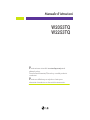 1
1
-
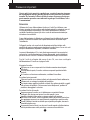 2
2
-
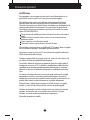 3
3
-
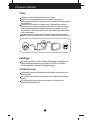 4
4
-
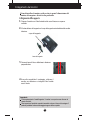 5
5
-
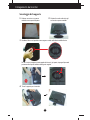 6
6
-
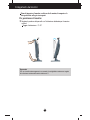 7
7
-
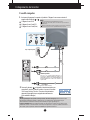 8
8
-
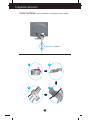 9
9
-
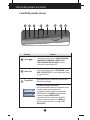 10
10
-
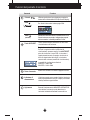 11
11
-
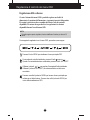 12
12
-
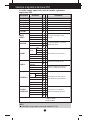 13
13
-
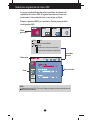 14
14
-
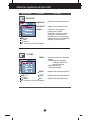 15
15
-
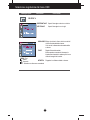 16
16
-
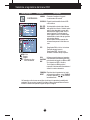 17
17
-
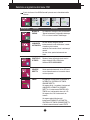 18
18
-
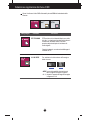 19
19
-
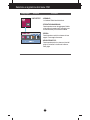 20
20
-
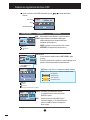 21
21
-
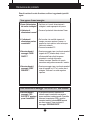 22
22
-
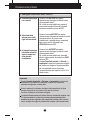 23
23
-
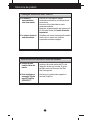 24
24
-
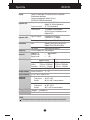 25
25
-
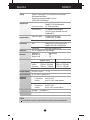 26
26
-
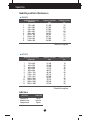 27
27
-
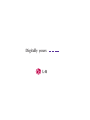 28
28